← Alle Tutorials
Teams (Microsoft 365) Wiederherstellung mit Iperius
Iperius bietet granulare Wiederherstellung für Teams ( erfahren Sie mehr über die Teams-Sicherung ).
Sehen wir uns die notwendigen Schritte im Detail an.
Klicken Sie im Hauptprogrammfenster im Menü „Wiederherstellen“ auf die Schaltfläche „Microsoft 365 wiederherstellen“ und dann auf „Teams wiederherstellen“:
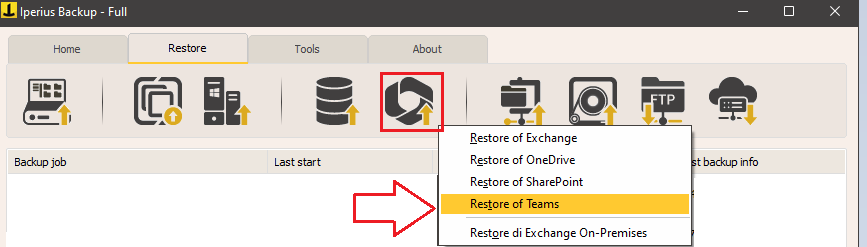
Wenn Ihr Microsoft-Konto bereits aufgeführt ist (z. B. wenn Sie es bereits zur Sicherung erstellt haben), wählen Sie es aus dem Dropdown-Menü aus und drücken Sie „Verbinden“. Wenn nicht, fügen Sie ein neues Konto hinzu , indem Sie den Anweisungen im Tutorial zur Teams-Sicherung folgen .

Gehen Sie zu Ihrem Sicherungsspeicherort und suchen Sie den Ordner mit dem Namen Ihrer Organisation . Wählen Sie aus, welches Backup Sie wiederherstellen möchten (dies kann ein vollständiges, inkrementelles oder differenzielles Backup sein), und wählen Sie dann die Konten und Teams aus, in denen die Wiederherstellung erfolgen soll:
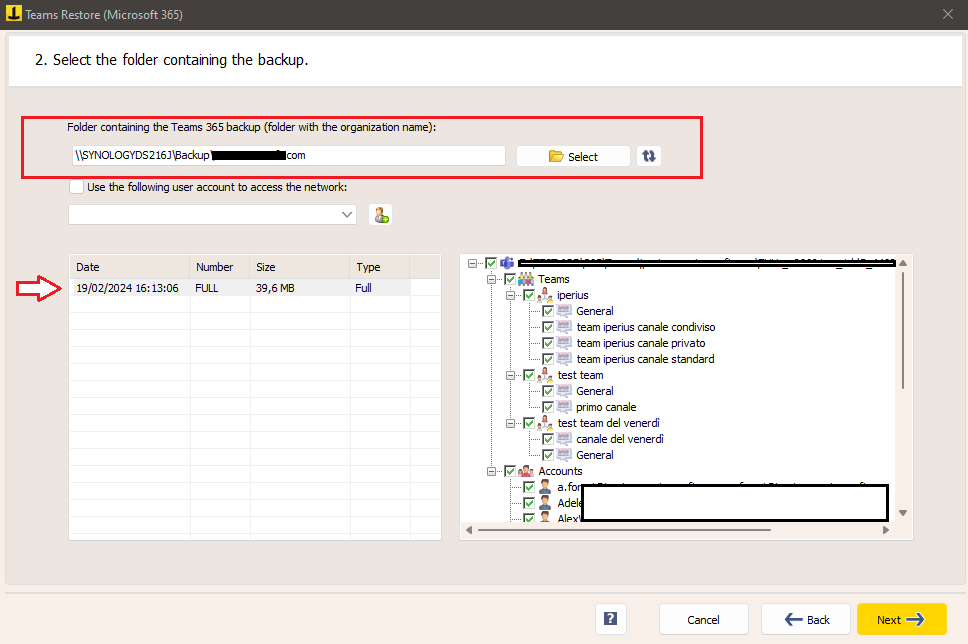
Wählen Sie einen Zielunterordner und legen Sie die Einstellungen zum Überschreiben von Dateien fest. Wählen Sie, ob vorhandene Dateien beibehalten oder nur überschrieben werden sollen, wenn die lokale Sicherung aktueller ist.
Es gibt auch einen Abschnitt „Filter“, in dem Sie wiederherzustellende Dateien anhand ihrer Erweiterung oder Größe auswählen können.
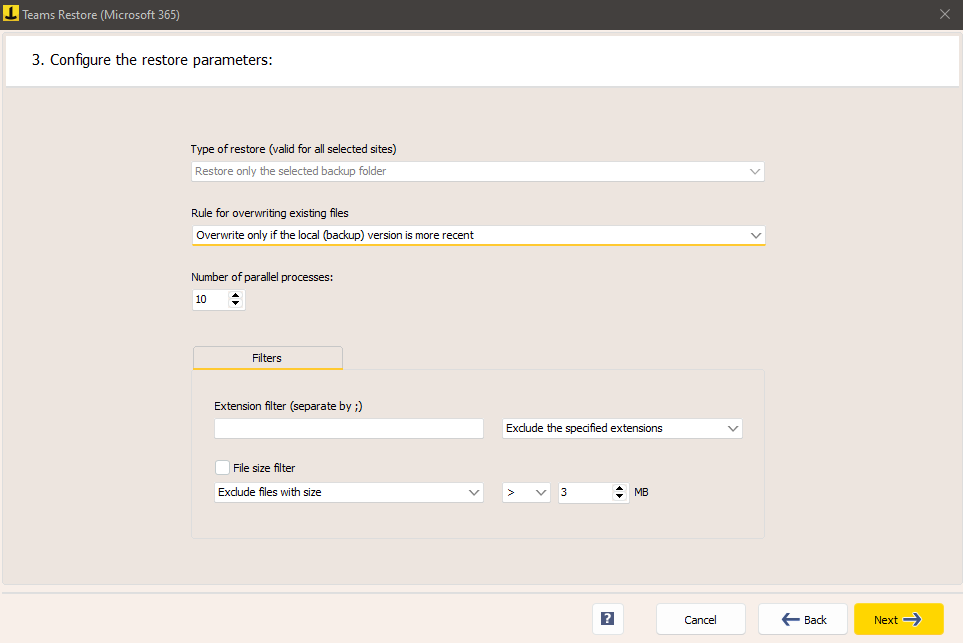
Abschließend können Sie im Bereich „Zusammenfassung“ mit einem Klick auf „Wiederherstellung ausführen“ sofort mit dem Wiederherstellungsvorgang beginnen:
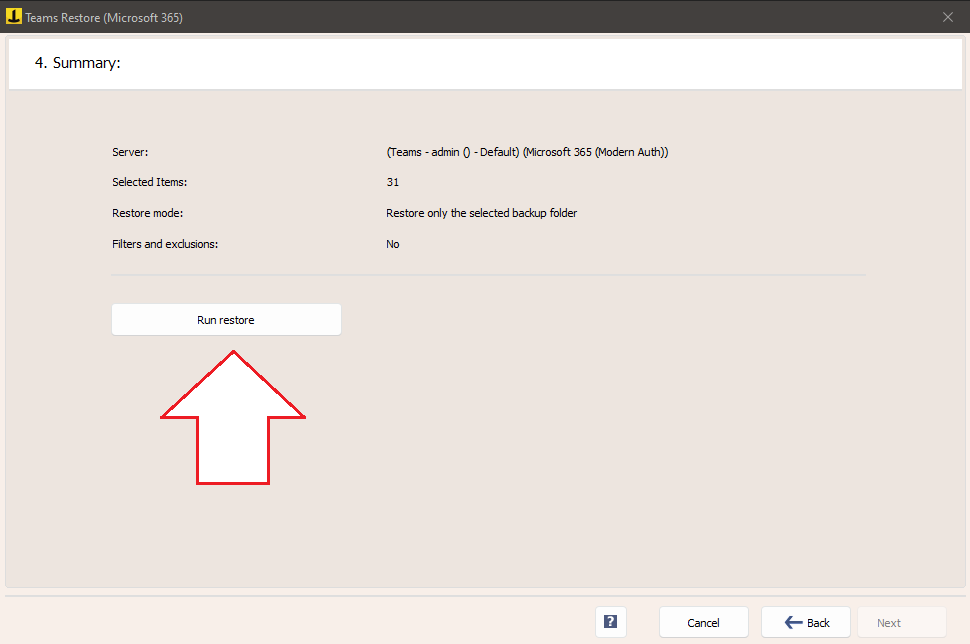
Für alle Fragen oder Zweifel zu diesem Tutorial,
Kontaktieren Sie uns